Персональный компьютер, по праву можно считать наиболее распространенным среди обычных пользователей устройством. Вычислительная машина, используется как для развлекательных целей, так и для работы. При этом компьютеру вовсе не обязательно играть роль исключительно рабочей станции или инструмента для работы. Именно это является основным преимуществом ПК. Игровая приставка, служит исключительно для одной единственной цели, в то время как компьютер, обладает многофункциональным назначением.
Работа компьютера по умолчанию
После установки операционной системы, машина работает в штатном режиме. Пока человек выполняет на компьютере какие-то действия, устройство работает в активном режиме. Если компьютер бездействует, у монитора отключается подсветка. Это вполне логичное решение, ведь стоит вспомнить мобильные устройства, где большая часть энергии уходит именно на подсветку дисплея.
При малейшем движении мышки или нажатию клавиатуры, экран монитора снова загорается и человек может продолжить работу.
Если компьютер бездействует более продолжительный срок, операционная система отключает некоторые комплектующие. Например, замедляется работа жесткого диска, отключаются беспроводные WiFi сети и т. д.
При еще более длительном простое, система переводит устройство в спящий режим, при этом, включается экран блокировки, тем самым, защищая персональные данные от сторонних пользователей. При переходе компьютера в спящий режим, уменьшается производительность процессора примерно до 5%.
В каких случаях необходимо менять настройки
Как уже было сказано выше, для мультимедийных задач, менять настройки системы нет никакой необходимости. Компьютер устроен примерно так же, как мобильное устройство — для круглосуточной работы.
К сожалению, для многих видов работы, переход в спящий режим является неприемлемым, ведь компьютер разрывает сетевое подключение, замедляет процессор и останавливает жесткие диски. Другими словами, при любой работе с сетевым подключением, необходимо отключать спящий режим или хотя бы, правильно его настроить.
Как пример, можно привести конвертирование или рендирование видеороликов. При переходе в спящий режим, длительный процесс обработки видео может не только замедлится, но и вовсе оборваться.
Настройка компьютера для постоянной работы
Для настройки спящего режима, необходимо запустить “Панель управления” и перейти в раздел “Оборудование и звук”. В данном разделе, следует найти подраздел “Электропитание”. В данном меню, можно выбрать одну из настроек электропитания: “Сбалансированный” режим и “Экономия энергии”. По сути, разница заключается лишь во времени отключения монитора и других комплектующих. При длительной работе нужно следить за тепловым режимом и своевременно чистить ноутбук от пыли чтобы избежать перегрева и выхода из строя комплектующих.
По умолчанию, задействован “Сбалансированный” режим. Именно с этим режимом и предстоит работать. С правой стороны, находятся дополнительные параметры “Настройка схемы электропитания”. В данных настройках, можно изменить время или отключить переход компьютера в спящий режим.
К сожалению, после данных настроек, компьютер все равно не готов к круглосуточной эксплуатации. Для более тонких настроек, необходимо перейти в подраздел “Изменить доп. Параметры питания” и поочередно произвести окончательные настройки.
- Жесткий диск — пожалуй, один из важнейших параметров. Что бы жесткий диск ни остановился при длительном отсутствии пользователя, в таймере отключения, необходимо выставить параметр “Никогда”. Для этого, следует уменьшить таймер отключения до нуля.
- Адаптер беспроводной сети — здесь, необходимо установить максимальную производительность. Впрочем, для пущей надежности лучше использовать проводное подключение.
- Сон — очевидно, что данный параметр также следует перевести в состояние “Никогда”, кроме того, такой же параметр следует указать в “Гибернации”. Гибернация — это тот же режим сна, только с практически полным отключением от энергии. В режиме гибернации, включается даже система охлаждения.
- Параметры USB — не менее важный параметр, если компьютер используется для постоянного доступа к принтеру, сканеру или другому офисному оборудованию. Со временем, напряжение в USB портах пропадает, соответственно, оборудование больше не может выполнять свои функции. Как пример, можно привести удаленный принтер или факс. Таким образом, в настройках USB следует запретить отключение напряжения.
- Кнопка питания — в данном меню, можно перенастроить клавишу выключения на переход в спящий режим или гибернацию.
- PCI Express — также следует отключить экономию энергии, ведь к PCI Express подключены такие устройства как аудио и сетевые карты.
- Управление процессором — данный параметр, можно оставить без внимания, ведь на минимальную частоту, процессор переходит лишь при бездействии системы. Что касается максимальной частоты, ее следует проверить, чтобы в данном разделе было указано не менее 100%. Экран — данная настройка, отвечает за очевидное действие, регулировки времени отключения экрана.
Экономия энергии при круглосуточной работе
Вышеперечисленные настройки актуальны как для компьютера, так и для ноутбука. К сожалению, активная работа компьютера потребляет значительно больше энергии, чем в режиме сна или гибернации. Тем не менее, человек всегда может физически отключить монитор, что позволит значительно снизить расход энергии. Если компьютер не выполняет сложные задачи, можно уменьшить максимальную производительность процессора до 50%.
Многие пользователи персонального компьютера, попросту боятся активно эксплуатировать устройство, забывая, что по своему строению, компьютер отличается от другой бытовой техники. Вычислительная машина специально создана так, чтобы работать без лишних перезагрузок и выключений. Существует мнение, что для компьютера куда больше приносят вред частые перезагрузки, нежели продолжительная работа.
Другие материалы:
- Как продлить работу аккумулятора ноутбука?
- Как узнать температуру процессора и избежать его перегрева помощью Core Temp?


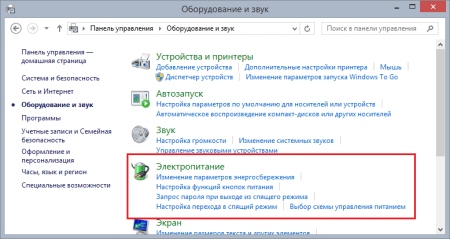




Чтобы настроить ПК я подключаюсь дистанционно с помощью программы для удаленного управления LiteManager, она бесплатна и удобна в пользовании